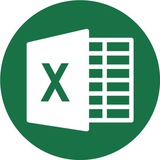Советы по улучшению работы формул
1. Вычисление книги вручную
Еще одна функция, которая влияет на скорость - это моментальное отражение проведённых изменений.
Но для корректной работы нам далеко не всегда нужно, чтобы цепочка вычислений проходила после каждого нажатия. Зачастую вполне достаточно переключить расчёт формул в ручной режим и проводить вычисления, только когда это действительно требуется.
Это можно сделать, например, нажатием клавиши F9. Обратите внимание, что Excel проходит по формулам каждый раз, когда вы сохраняете файл.
2. Откажитесь от волатильных формул
В Excel существует особый класс формул — волатильные формулы. Они пересчитываются при любом изменении в книге. Примером таких формул служат: СЛЧИС, СЕГОДНЯ, ТДАТА, СМЕЩ и т.д.
Часто они нагружают лист вычислениями сверх необходимого.
👉 @Excel_lifehack
1. Вычисление книги вручную
Еще одна функция, которая влияет на скорость - это моментальное отражение проведённых изменений.
Но для корректной работы нам далеко не всегда нужно, чтобы цепочка вычислений проходила после каждого нажатия. Зачастую вполне достаточно переключить расчёт формул в ручной режим и проводить вычисления, только когда это действительно требуется.
Это можно сделать, например, нажатием клавиши F9. Обратите внимание, что Excel проходит по формулам каждый раз, когда вы сохраняете файл.
2. Откажитесь от волатильных формул
В Excel существует особый класс формул — волатильные формулы. Они пересчитываются при любом изменении в книге. Примером таких формул служат: СЛЧИС, СЕГОДНЯ, ТДАТА, СМЕЩ и т.д.
Часто они нагружают лист вычислениями сверх необходимого.
👉 @Excel_lifehack
👍4
This media is not supported in your browser
VIEW IN TELEGRAM
При создании сводной таблицы поставьте галочку напротив "Добавить в модель данных". После этого появится возможность подсчитать в сводной число уникальных элементов в любом поле
👉 @Excel_lifehack
👉 @Excel_lifehack
👍7👏1
This media is not supported in your browser
VIEW IN TELEGRAM
Если Вам надо, чтобы какой-то макрос срабатывал каждый раз, когда Вы открываете файл, то необходимо привязать его запуск к событию уровня книги Workbook_Open. Показываем, как это сделать
👉 @Excel_lifehack
👉 @Excel_lifehack
👍2
Советы по улучшению работы формул
1. Держите формулы на отдельном листе
Формулы — движущая сила любой книги или модели в Excel. Собрав их на отдельном листе, вы уменьшите вероятность ошибок, пробелов или повторов.
Работа над ускорением файла станет элементарной задачей, когда все формулы собраны в одном месте. Также это придаст файлу большую структурность и организованность.
2. Пишите хорошие формулы
Вот несколько советов, на которые можно ориентироваться:
• встроенные формулы удобнее ваших собственных;
• не тратьте силы Excel на работу с целым столбцом, когда требуется всего несколько значений;
• уберите или исправьте ошибки формул (деление на ноль, ошибки имени и т.д.);
• уберите или сократите использование массивных формул;
• удалите совсем или уменьшите количество ссылок на другие книги;
• удалите любые именованные диапазоны, которые выдают ошибку или несуществующие ссылки;
• не рассчитывайте цифры, которые вам не нужны;
• не считайте что-либо дважды, а лучше используйте первый результат во втором вычислении.
👉 @Excel_lifehack
1. Держите формулы на отдельном листе
Формулы — движущая сила любой книги или модели в Excel. Собрав их на отдельном листе, вы уменьшите вероятность ошибок, пробелов или повторов.
Работа над ускорением файла станет элементарной задачей, когда все формулы собраны в одном месте. Также это придаст файлу большую структурность и организованность.
2. Пишите хорошие формулы
Вот несколько советов, на которые можно ориентироваться:
• встроенные формулы удобнее ваших собственных;
• не тратьте силы Excel на работу с целым столбцом, когда требуется всего несколько значений;
• уберите или исправьте ошибки формул (деление на ноль, ошибки имени и т.д.);
• уберите или сократите использование массивных формул;
• удалите совсем или уменьшите количество ссылок на другие книги;
• удалите любые именованные диапазоны, которые выдают ошибку или несуществующие ссылки;
• не рассчитывайте цифры, которые вам не нужны;
• не считайте что-либо дважды, а лучше используйте первый результат во втором вычислении.
👉 @Excel_lifehack
👍4
This media is not supported in your browser
VIEW IN TELEGRAM
Чтобы распечатать не весь лист,а некоторые его части - не надо ничего удалять или копировать на новый лист. Выделите диапазоны, которые нужно распечатать, и задайте Область печати
👉 @Excel_lifehack
👉 @Excel_lifehack
👍5
Советы по улучшению работы формул
1. Жёсткие решения
Иногда, что бы вы не делали, скорость книги всё равно оставляет желать лучшего, ниже представлено несколько жестких решений:
• замена формул на значения: сохраните формулы отдельно (или только в первой строке данных) ➡️ CTRL + C ➡️ CTRL + ALT +V ➡️только значения и форматы чисел;
• сборка книги с нуля: позволяет выбросить всё лишнее, о чём даже нельзя было догадаться;
• замените внешние ссылки на данные собственно актуальными данными;
• уменьшите функциональность;
• найдите альтернативное решение.
2. Узнавайте новые формулы и пробуйте их использовать
Оптимизация — вещь не определённая, до конца не регламентированная. Это продолжительный и развивающийся процесс: всегда нужно учить новые формулы, новые применения и играть с ними. И через это могут открыться новые способы улучшить тормозящие книги.
👉 @Excel_lifehack
1. Жёсткие решения
Иногда, что бы вы не делали, скорость книги всё равно оставляет желать лучшего, ниже представлено несколько жестких решений:
• замена формул на значения: сохраните формулы отдельно (или только в первой строке данных) ➡️ CTRL + C ➡️ CTRL + ALT +V ➡️только значения и форматы чисел;
• сборка книги с нуля: позволяет выбросить всё лишнее, о чём даже нельзя было догадаться;
• замените внешние ссылки на данные собственно актуальными данными;
• уменьшите функциональность;
• найдите альтернативное решение.
2. Узнавайте новые формулы и пробуйте их использовать
Оптимизация — вещь не определённая, до конца не регламентированная. Это продолжительный и развивающийся процесс: всегда нужно учить новые формулы, новые применения и играть с ними. И через это могут открыться новые способы улучшить тормозящие книги.
👉 @Excel_lifehack
👍1
This media is not supported in your browser
VIEW IN TELEGRAM
Показываем как написать простенький макрос, который будет при каждом закрытии файла записывать его название в указанную ячейку. Поместите код в модуль книги и привяжите к нужному событию
👉 @Excel_lifehack
👉 @Excel_lifehack
👍2
Выделение группы ячеек: Пустые ячейки
Выделяются пустые ячейки, расположенные в пределах заполненного диапазона. Пустой ячейкой считается ячейка без значений и формул, при этом она может содержать формат (заливку, границы или правило Условного форматирования).
👉 @Excel_lifehack
Выделяются пустые ячейки, расположенные в пределах заполненного диапазона. Пустой ячейкой считается ячейка без значений и формул, при этом она может содержать формат (заливку, границы или правило Условного форматирования).
👉 @Excel_lifehack
👍2
Выделение группы ячеек: Текущая область
Выделяется прямоугольный диапазон вокруг активной ячейки. Граница этого диапазона определяется окружающими его пустыми строками и столбцами.
Также текущую область можно выделить сочетанием клавиш CTRL + A.
👉 @Excel_lifehack
Выделяется прямоугольный диапазон вокруг активной ячейки. Граница этого диапазона определяется окружающими его пустыми строками и столбцами.
Также текущую область можно выделить сочетанием клавиш CTRL + A.
👉 @Excel_lifehack
👍1
This media is not supported in your browser
VIEW IN TELEGRAM
Сводные таблицы, построенные на одном источнике данных, можно фильтровать общими срезами. Удобно, когда таблиц несколько. Нужно лишь подключить срез ко всем фильтруемым сводным
👉 @Excel_lifehack
👉 @Excel_lifehack
👍2
This media is not supported in your browser
VIEW IN TELEGRAM
Умная таблица сама протягивает формулу на весь столбец. Этой опцией можно гибко управлять. Отключать на 1 раз или выключать насовсем. Делается в 2-3 клика
👉 @Excel_lifehack
👉 @Excel_lifehack
👍3
Команды клавиши HOME
• Переход в начало строки или листа;
• При включенном режиме SCROLL LOCK осуществляется переход к ячейке в левом верхнем углу окна;
• Если на экране отображается меню или подменю, происходит выбор первой команды из этого меню;
• Сочетание клавиш CTRL + HOME осуществляет переход к ячейке в начале листа;
• Сочетание клавиш CTRL + SHIFT + HOME расширяет выбранный диапазон ячеек до начала листа.
👉 @Excel_lifehack
• Переход в начало строки или листа;
• При включенном режиме SCROLL LOCK осуществляется переход к ячейке в левом верхнем углу окна;
• Если на экране отображается меню или подменю, происходит выбор первой команды из этого меню;
• Сочетание клавиш CTRL + HOME осуществляет переход к ячейке в начале листа;
• Сочетание клавиш CTRL + SHIFT + HOME расширяет выбранный диапазон ячеек до начала листа.
👉 @Excel_lifehack
👍5
This media is not supported in your browser
VIEW IN TELEGRAM
Показываем как написать простенький макрос, который будет при каждом закрытии файла записывать его название в указанную ячейку. Поместите код в модуль книги и привяжите к нужному событию
👉 @Excel_lifehack
👉 @Excel_lifehack
👍3🔥1
This media is not supported in your browser
VIEW IN TELEGRAM
Чтобы на экране было больше места, можно отключить отображение заголовков в настройках и полностью скрыть ленту
👉 @Excel_lifehack
👉 @Excel_lifehack
👍3
This media is not supported in your browser
VIEW IN TELEGRAM
Одновременный ввод одинаковой информации в диапазон ячеек
Если требуется ввести в некоторый диапазон ячеек одну и ту же информацию, можно воспользоваться следующим алгоритмом:
— Шаг 1
Выделите ячейки, в которые необходимо ввести одинаковую информацию.
— Шаг 2
Введите данные в активную ячейку.
— Шаг 3
Завершите ввод, нажав CTRL + ENTER.
👉 @Excel_lifehack
Если требуется ввести в некоторый диапазон ячеек одну и ту же информацию, можно воспользоваться следующим алгоритмом:
— Шаг 1
Выделите ячейки, в которые необходимо ввести одинаковую информацию.
— Шаг 2
Введите данные в активную ячейку.
— Шаг 3
Завершите ввод, нажав CTRL + ENTER.
👉 @Excel_lifehack
👍9
This media is not supported in your browser
VIEW IN TELEGRAM
В Excel есть встроенная функция-конвертер, преобразующая одни единицы измерения в другие. Нужно лишь указать число, исходные единицы измерения и единицы результата
👉 @Excel_lifehack
👉 @Excel_lifehack
👍5
This media is not supported in your browser
VIEW IN TELEGRAM
Когда примечаний на листе очень много, может возникнуть необходимость найти какое-то из них по его содержимому. Для этого в окне поиска текста нужно переключить область поиска.
👉 @Excel_lifehack
👉 @Excel_lifehack
👍4
This media is not supported in your browser
VIEW IN TELEGRAM
Подсчитать слова в ячейке очень просто. Нужно посчитать пробелы между словами и прибавить 1. Только не забудьте удалить лишние пробелы из ячейки функцией СЖПРОБЕЛЫ
👉 @Excel_lifehack
👉 @Excel_lifehack
👍4
This media is not supported in your browser
VIEW IN TELEGRAM
После первого слова идет первый пробел. Если позиция первого пробела шестая, то 5 символов до него - первое слово. Теперь легко извлечь это самое слово из ячейки
👉 @Excel_lifehack
👉 @Excel_lifehack
👍5
This media is not supported in your browser
VIEW IN TELEGRAM
Извлечь последнее слово - задача сложная. Идея в том, чтобы найти последний пробел и извлечь всё, что после него. Формула длинная, советуем посмотреть разбор в файле.
👉 @Excel_lifehack
👉 @Excel_lifehack
👏5